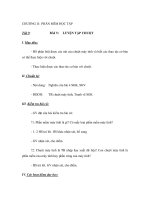Giáo án môn Tin học 10 - Học kì II - Bài 17: Một số chức năng khác (tiết 47)
Bạn đang xem bản rút gọn của tài liệu. Xem và tải ngay bản đầy đủ của tài liệu tại đây (118.48 KB, 3 trang )
<span class='text_page_counter'>(1)</span>§17 MỘT SỐ CHỨC NĂNG KHÁC (Tiết 47) Ngµy so¹n: 21/02/2007 I. Mục đích, yêu cầu. Kiến thức: - Hiểu và phân biệt được hai loại định dạng kiểu danh sách: liệt kê và số thứ tự. - Nắm được cách ngắt trang và đánh số trang. - Biết các thao tác in văn bản. Về kĩ năng: - Xử lí tốt các tình huống thường gặp khi soạn thảo những văn bản đòi hỏi các kĩ năng trên. Về thái độ: Tuân thủ chặt chẽ các quy tắc soạn thảo và biên tập văn bản. II. Chuẩn bị: - Một số mẫu văn bản đã được định dạng kiểu danh sách liệt kê và số thứ tự.. III. Tiến trình Dạy - Học Hoạt động 1: (5 phút) Ổn định lớp và kiểm tra bài cũ. Hoạt động của Giáo viên. Hoạt động của Học sinh. - Ổn định lớp: - Câu hỏi: Trình bày khái niệm định dạng văn bản? - Đánh giá, nhận xét và cho điểm.. - HS lên bảng và trả lời câu hỏi.. Hoạt động 2: (15 phút) Giới thiệu và hướng dẫn cho học sinh phân biệt một số loại định dạng kiểu danh sách và các thao tác thực hiện định dạng. Hoạt động của Giáo viên. Hoạt động của Học sinh. - Dẫn dắt vấn đề vào bài mới: Ngoài những kiểu định dạng như chúng ta đã học, Word còn cung cấp cho chúng ta rất nhiều kiểu định dạng khác. - Chú ý quan sát và nhận xét.. - Giới thiệu các đoạn văn bản đã được định dạng theo kiểu danh sách (hình 61a và 61b ) yêu cầu học sinh quan sát và nhận xét. - Từ nhận xét của học sinh, GV trình bày cách thức để định dạng theo kiểu 1 Lop10.com.
<span class='text_page_counter'>(2)</span> danh sách. - Để định dạng kiểu danh sách ta sử dụng một trong hai cách sau:. - Chú ý nghe giảng và ghi bài:. Cách 1: Dùng lệnh Format Bullets and numbering, để mở hộp thoại Bullets and numbering. Cách 2: Sử dụng các nút lệnh Bullets hoặc numbering trên thanh công cụ định dạng. - Trình bày để học sinh phân biệt rõ danh sách kiểu số thứ tự (numbering) và danh sách kiểu liệt kê (Bullets). Hoạt động 3: (10 phút)Giới thiệu và hướng dẫn thao tác ngắt trang và đánh số trang. Hoạt động của Giáo viên. Hoạt động của Học sinh. - Giải thích cho học sinh hiểu rằng thông thường Word tự động thực hiện việc ngắt trang, song trong một số trường hợp nên dùng ngắt trang thủ công. Ví dụ:. - Nghe, quan sát và ghi bài.. + Cắt ngang giữa bảng. + Phần cuối của đoạn đứng đầu trang (gọi là dòng “cụt”) + Câu đầu một đoạn văn dài đứng cuối trang (gọi là dòng “mồ côi”). + Dòng tiêu đề của mục mới đứng cuối trang. - Nghe, quan sát và ghi bài.. - Hướng dẫn các bước tiến hành thực hiện ngắt trang thủ công và đánh số trang. - Giải thích các tham số trong các hộp thoại.. 2 Lop10.com.
<span class='text_page_counter'>(3)</span> Hoạt động 4: (10 phút) Giới thiệu và hướng dẫn thao tác in văn bản. Hoạt động của Giáo viên. Hoạt động của Học sinh. - Nêu câu hỏi để học sinh trình bày về một số thiết đặt liên quan đến định dạng trang đã học: kích thước lề và hướng giấy.. - Học sinh trả lời theo hiểu biết của mình. - Nghe, quan sát và ghi bài.. - Giới thiệu cách xem trước khi in và cách in văn bản. - Giúp học sinh phân biệt rõ các tiện ích giữa hai cách in: bằng nút lệnh Print và bằng hộp thoại Print, nếu chưa chắc chắn để in tất cả, không nên dùng nút lệnh Print.. Hoạt động 5: (5 phút)Củng cố và giao bài tập về nhà Hoạt động của Giáo viên. Hoạt động của Học sinh. - Nêu câu hỏi và bài tập về nhà. - Yêu cầu: HS chuẩn bị bài sau.. - Ghi câu hỏi và bài tập về nhà - Ghi những chuẩn bị cho bài sau. 3 Lop10.com.
<span class='text_page_counter'>(4)</span>